win7出现多个本地连接怎么办,小编教你修复方法
- 分类:Win7 教程 回答于: 2017年11月13日 17:20:04
现在越来越多的人都在使用电脑,你用的什么电脑系统?你知道win7本地连接在哪吗?当我们的win7出现多个本地连接又该怎么处理呢?有什么方法使得它只有一个呢?下面就如何处理这个win7出现多个本地连接的情况,我们就一起来看看吧。
win7系统使用久了,都会遇到各种各样的问题,例如在网络连接的窗口里出现多个“本地连接”图标,这是怎么回事呢?其实这是因为用户删除该连接对应的网卡,系统自动安装网卡驱动程序,项目,小编就来跟大家说说解决win7出现多个本地连接的办法。
win7出现多个本地连接怎么办
打开“控制面板”,进入后,将查看方式改为“类别”,点击“网络和internet”。
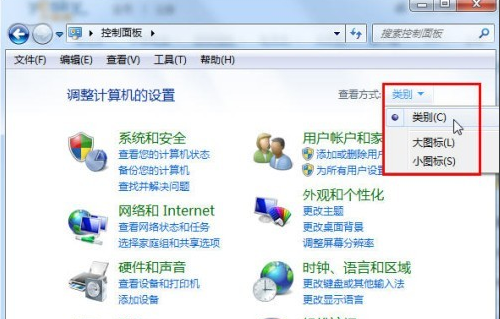
win7图-1
点击“本地连接2”,即可修改想要的本地连接的名称
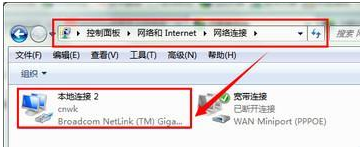
多个网络图-2
打开命令提示符窗口,先输入:set devmgr_show_nonpresent_devices=1
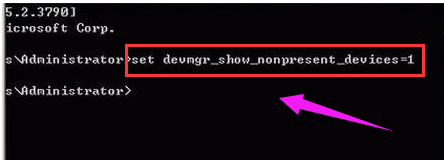
本地网络图-3
回车执行后再输入:
Start devmgmt.msc
回车后打开设备管理器窗口,单击菜单“查看→显示隐藏的设备”
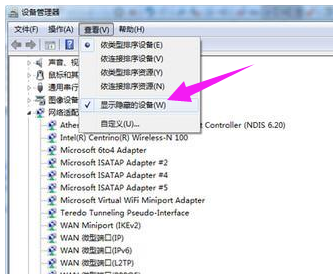
多个网络图-4
找到“网络适配器”项,找到并删除灰色的网卡图标即可。
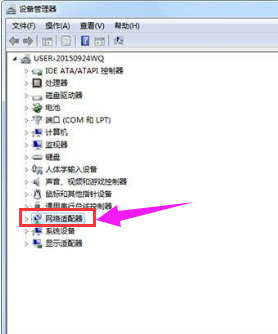
win7图-5
win7出现多个本地连接怎么办的解决方法就解说到这里了,很简单,有需要的用户不妨按照上面的方法进行尝试,更多精彩的内容请继续关注“小白一键重装系统”官网
 有用
26
有用
26


 小白系统
小白系统


 1000
1000 1000
1000 1000
1000 1000
1000 1000
1000 1000
1000 1000
1000 1000
1000 1000
1000 1000
1000猜您喜欢
- win7系统一切软件都打不开怎么解决..2021/03/01
- ccproxy怎么用,小编教你ccproxy设置方..2018/09/04
- 电脑系统重装windows72020/03/17
- 告诉大家自己怎么重装电脑系统..2021/05/19
- 萝卜家园中文版win764位极速优化版下..2017/07/15
- windows无法连接到无线网络,小编教你w..2018/08/07
相关推荐
- 告诉你win7运行在哪2020/06/21
- 怎么用手机重装系统win72023/03/27
- win7系统桌面图标不见了怎么办..2023/01/16
- 一体机win7怎么升级到win10系统..2022/12/25
- xp系统怎么升级win7系统版本..2022/05/08
- 为什么qq打不开,小编教你qq打不开的解..2018/10/15

















